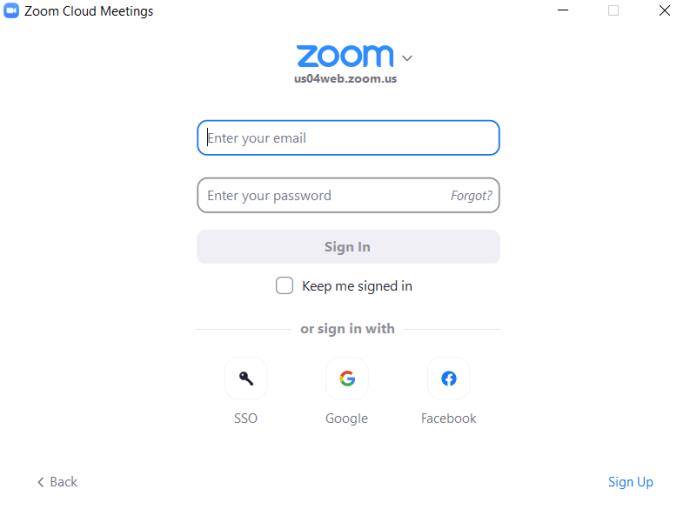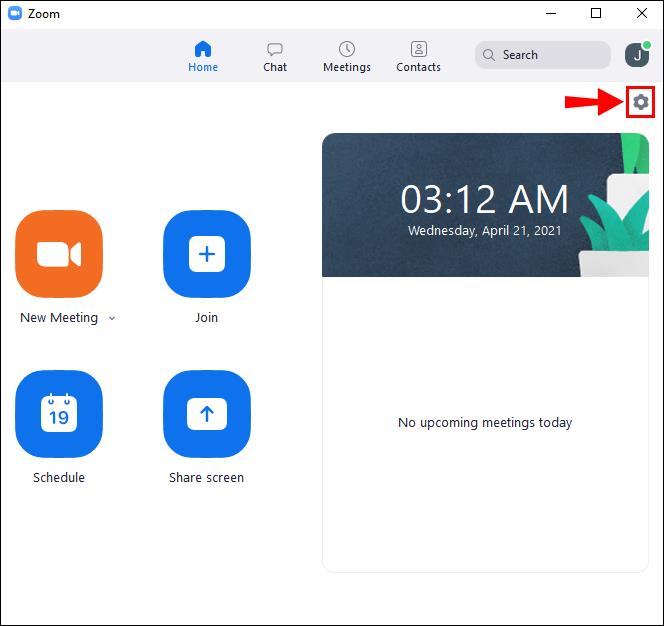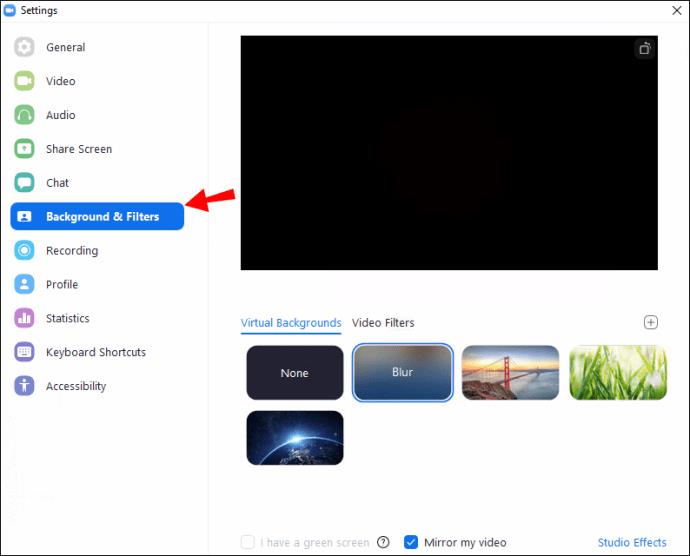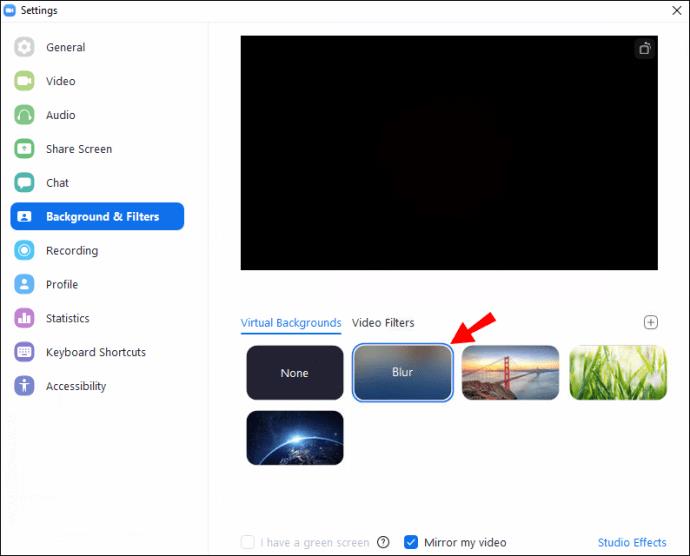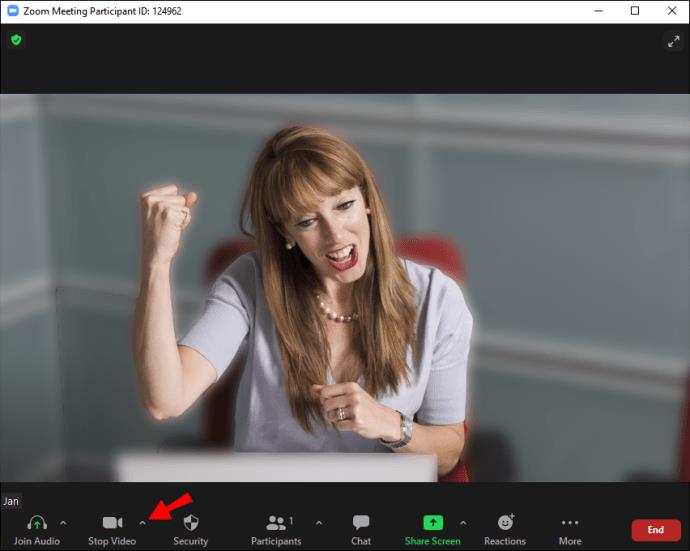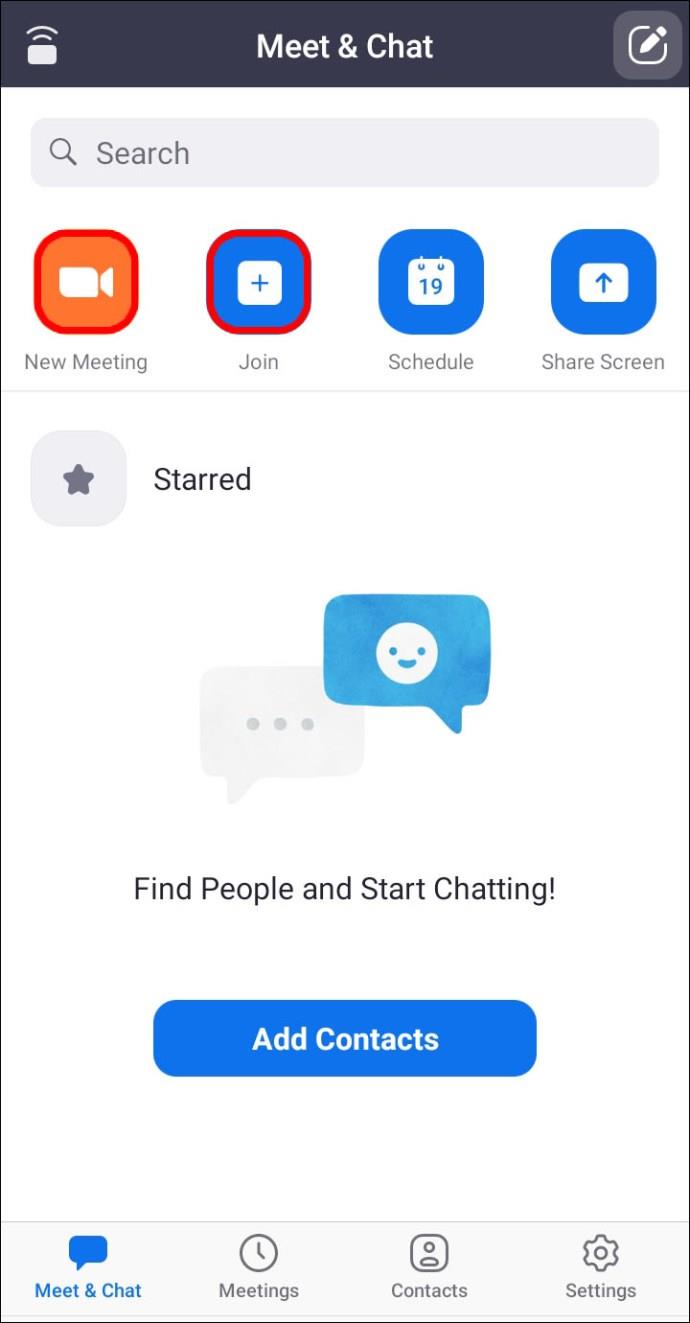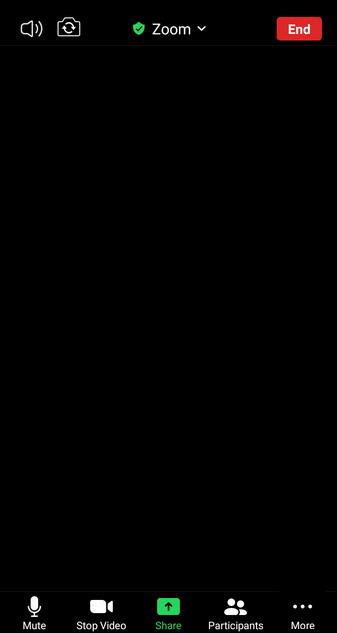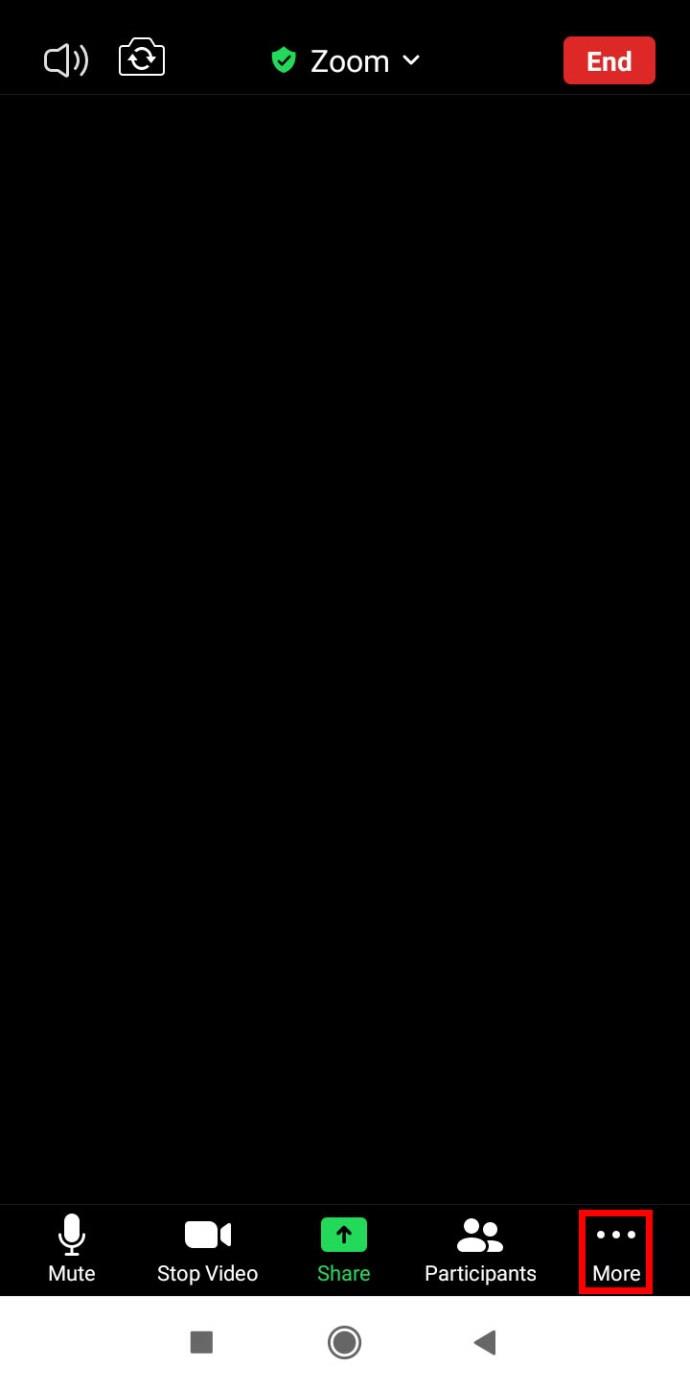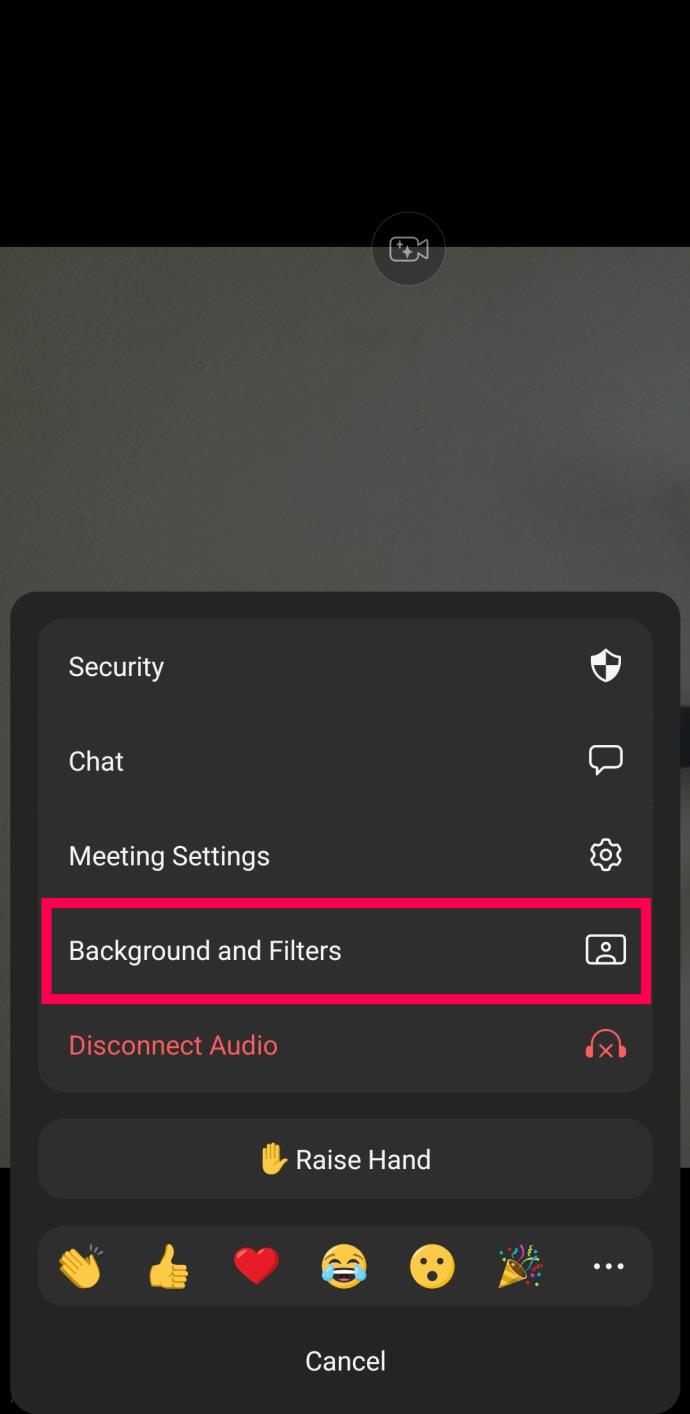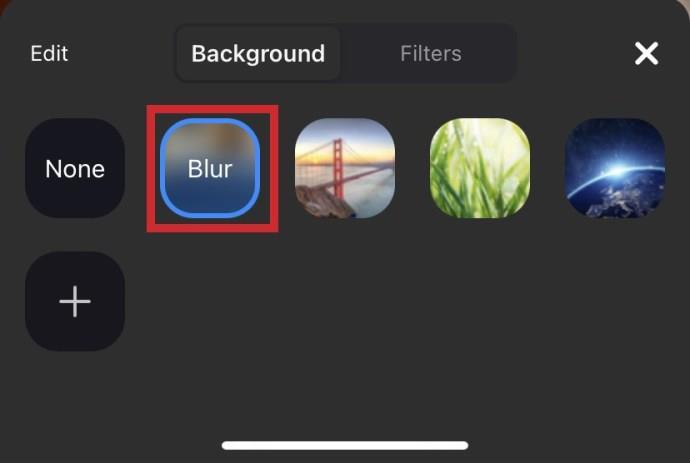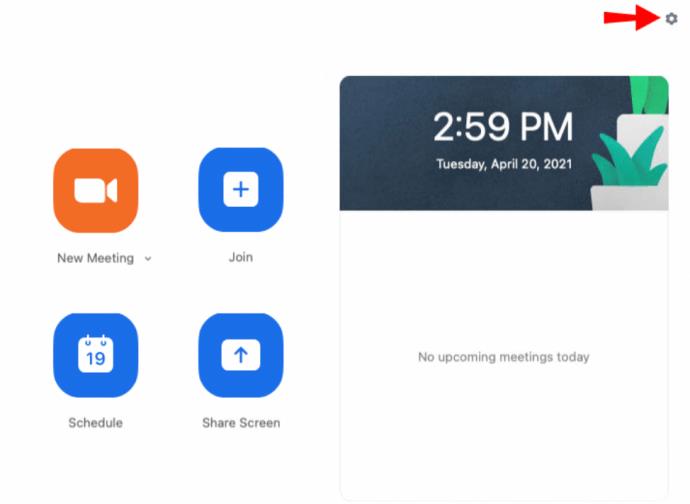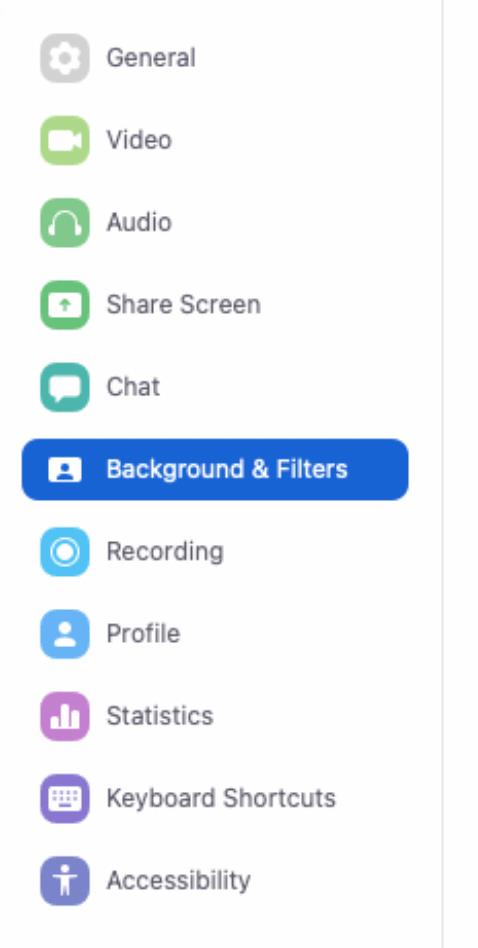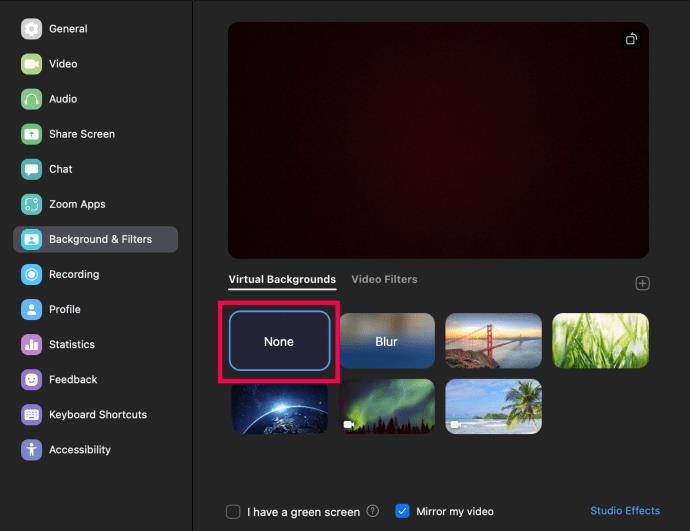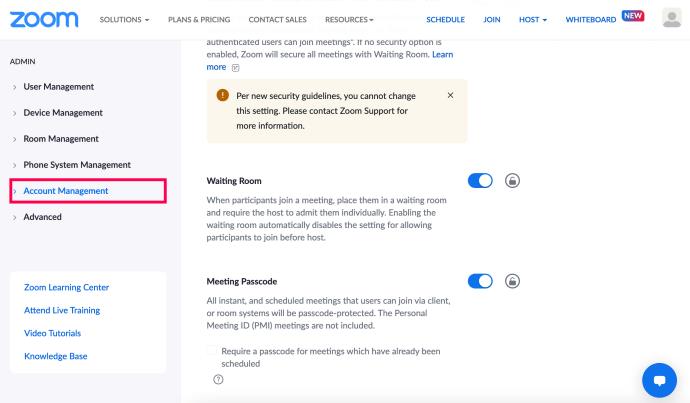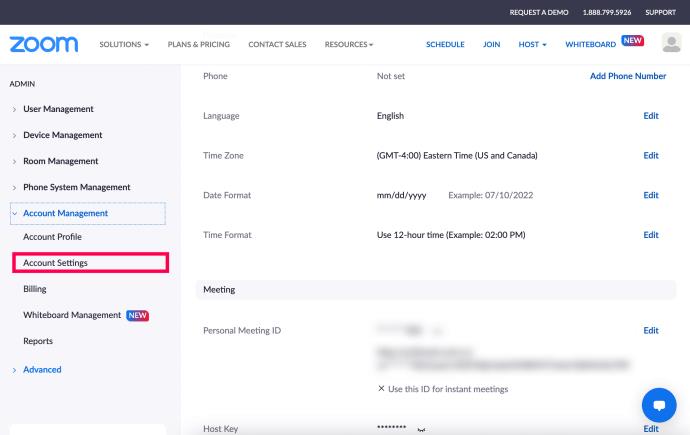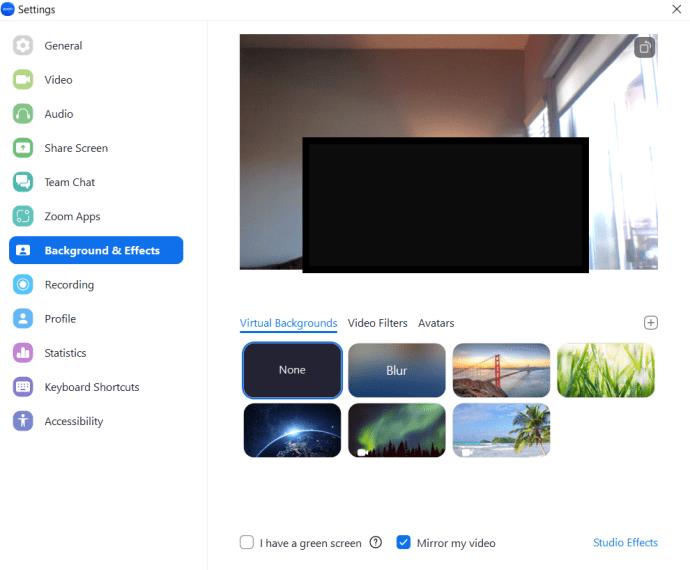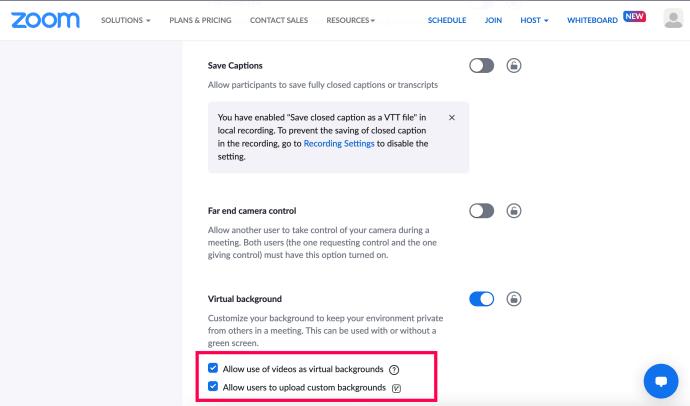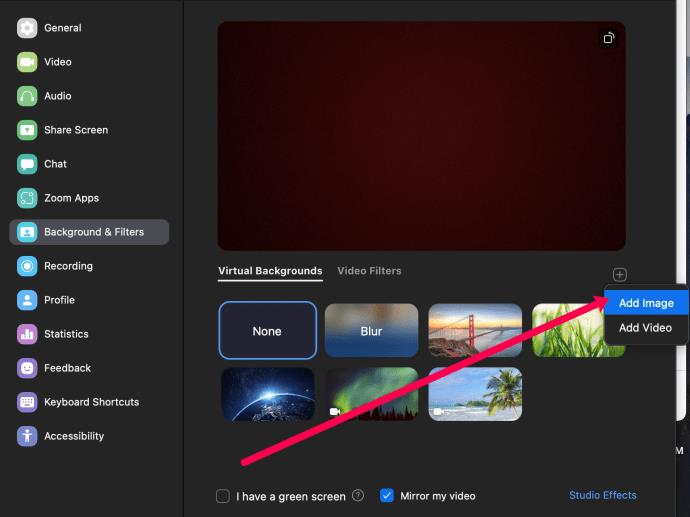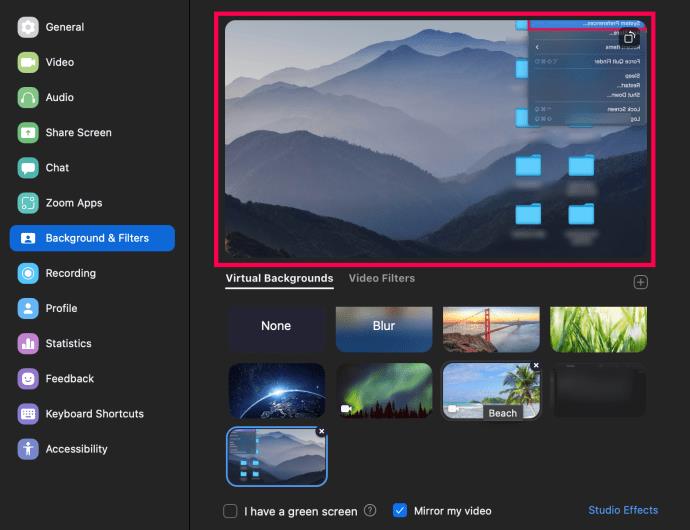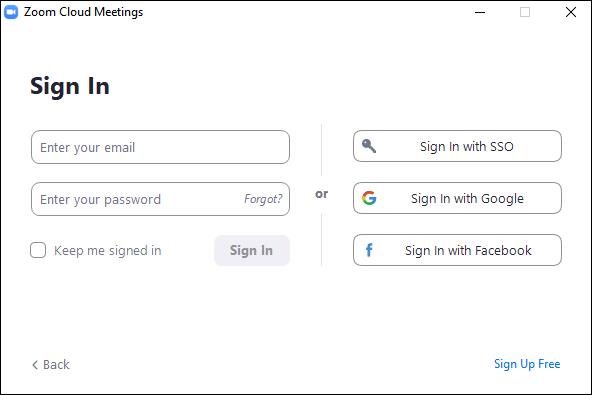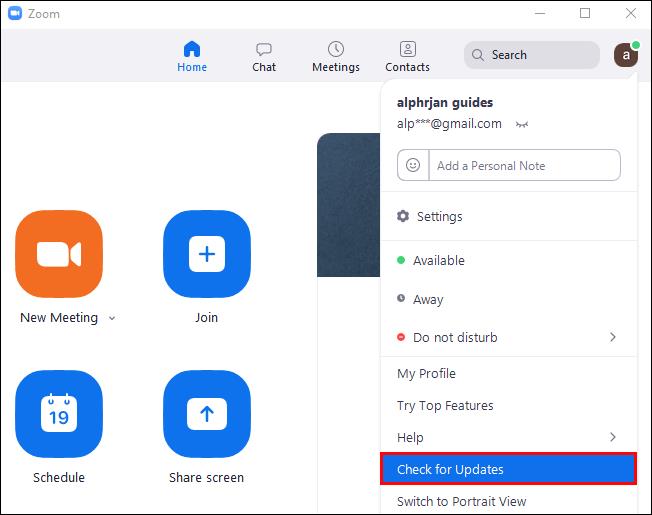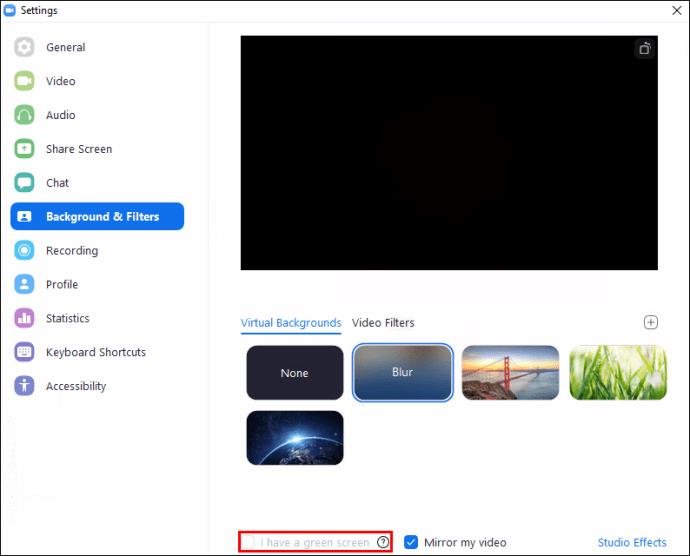Apparaatkoppelingen
Als u er de voorkeur aan geeft uw privacy te behouden door de ruimte achter u te verbergen tijdens Zoom-gesprekken, is het misschien in uw eigen belang om de Zoom-functie voor het vervagen van de achtergrond te gebruiken.

Dit artikel laat zien hoe je je achtergrond vervaagt met behulp van verschillende besturingssystemen. Aangezien de functie momenteel niet beschikbaar is voor mobiele apparaten, nemen we u mee door de tijdelijke oplossing om een onscherpe achtergrond te krijgen. Bovendien bevatten onze veelgestelde vragen hoe u virtuele achtergronden kunt gebruiken om uw afbeeldingen en video's als achtergrond te uploaden.
Verander de zoominstellingen om de achtergrond te vervagen op Windows 10 of Mac
De stappen bij het gebruik van een Windows-computer of een Mac zijn eigenlijk hetzelfde. Om uw achtergrond te vervagen voor uw Zoom-oproep vanaf uw computer:
- Start " Zoom " en log in op uw account.
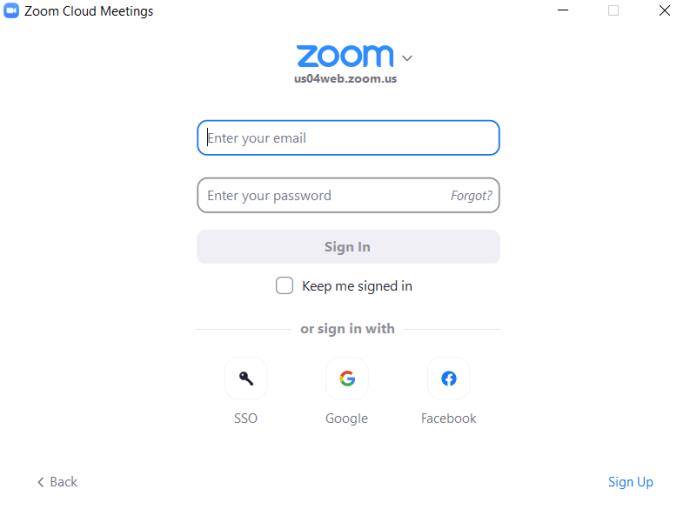
- Klik rechtsboven op de optie " Instellingen " tandwielpictogram.
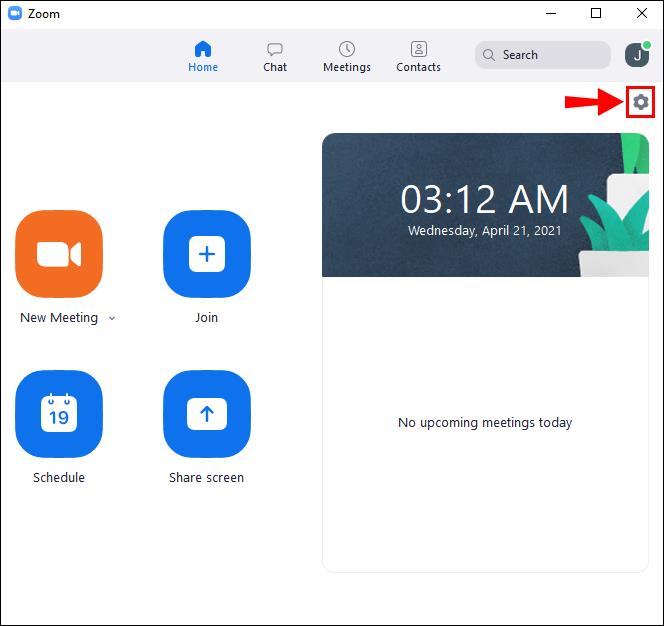
- Selecteer in Instellingen ' Achtergronden en filters '.
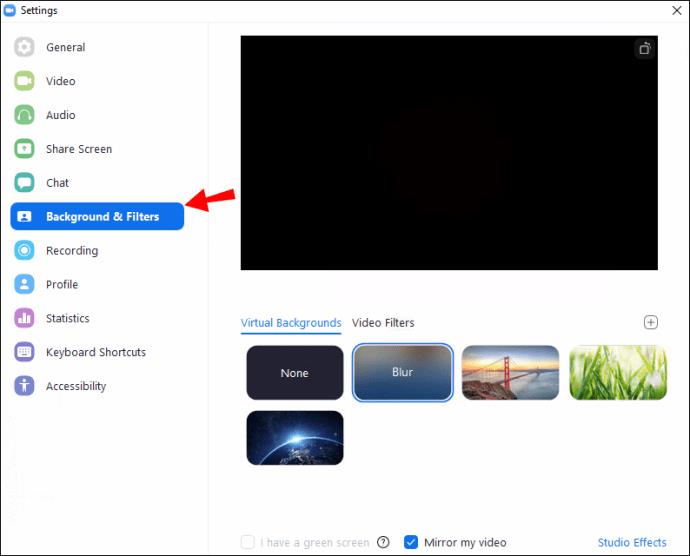
- Selecteer vervolgens de optie " Vervagen ", en je achtergrond zal meteen wazig lijken.
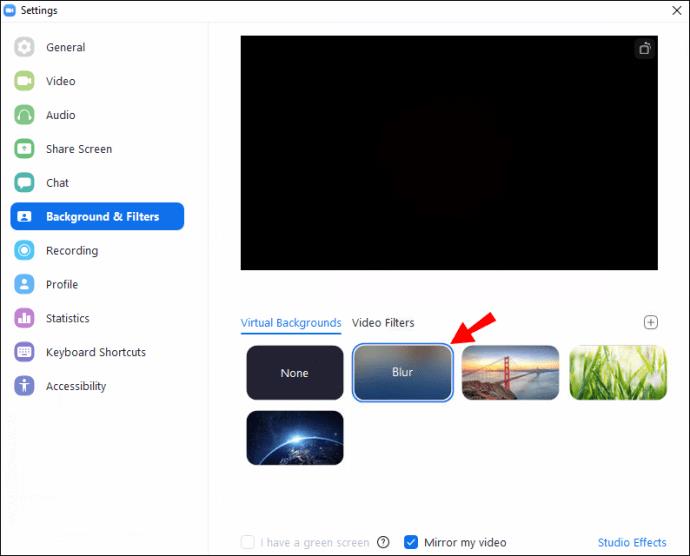
Om je achtergrond te vervagen tijdens je Zoom-gesprek:
- Zoek de balk onderaan op het vergaderscherm. Mogelijk moet u uw muis naar beneden verplaatsen om het zichtbaar te maken.

- Zoek de knop "Stop Video " met een naar boven wijzende chevron.
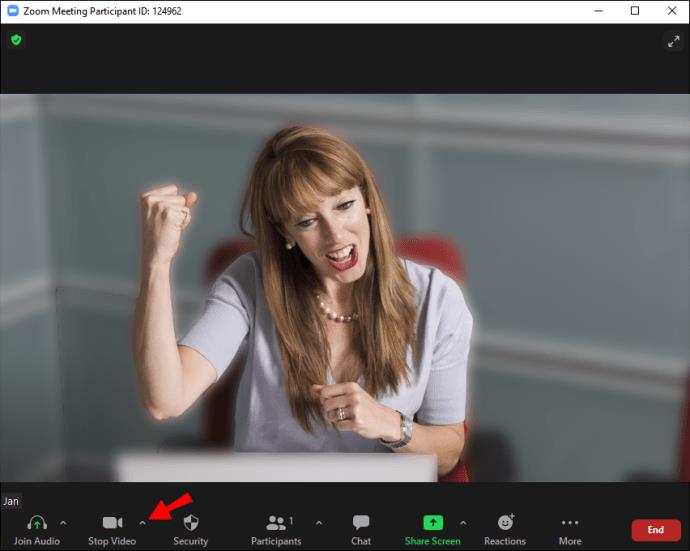
- Klik op de pijl en vervolgens op " Video-instellingen > Achtergronden en filters. “

- Selecteer vervolgens de optie " Vervagen ", en je achtergrond zal meteen wazig lijken.
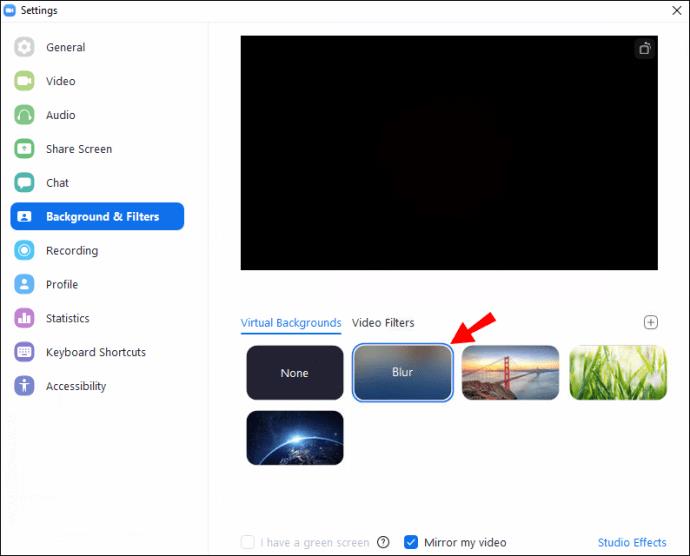
Hoe de achtergrond in zoom te vervagen op een iPhone of Android-apparaat
De functie voor het vervagen van de achtergrond is nu beschikbaar voor mobiele apparaten; volg gewoon deze stappen:
- Start de Zoom-app via uw Android- of iOS-apparaat.

- Zorg ervoor dat uw video is ingeschakeld en neem vervolgens deel aan of maak een nieuwe vergadering.
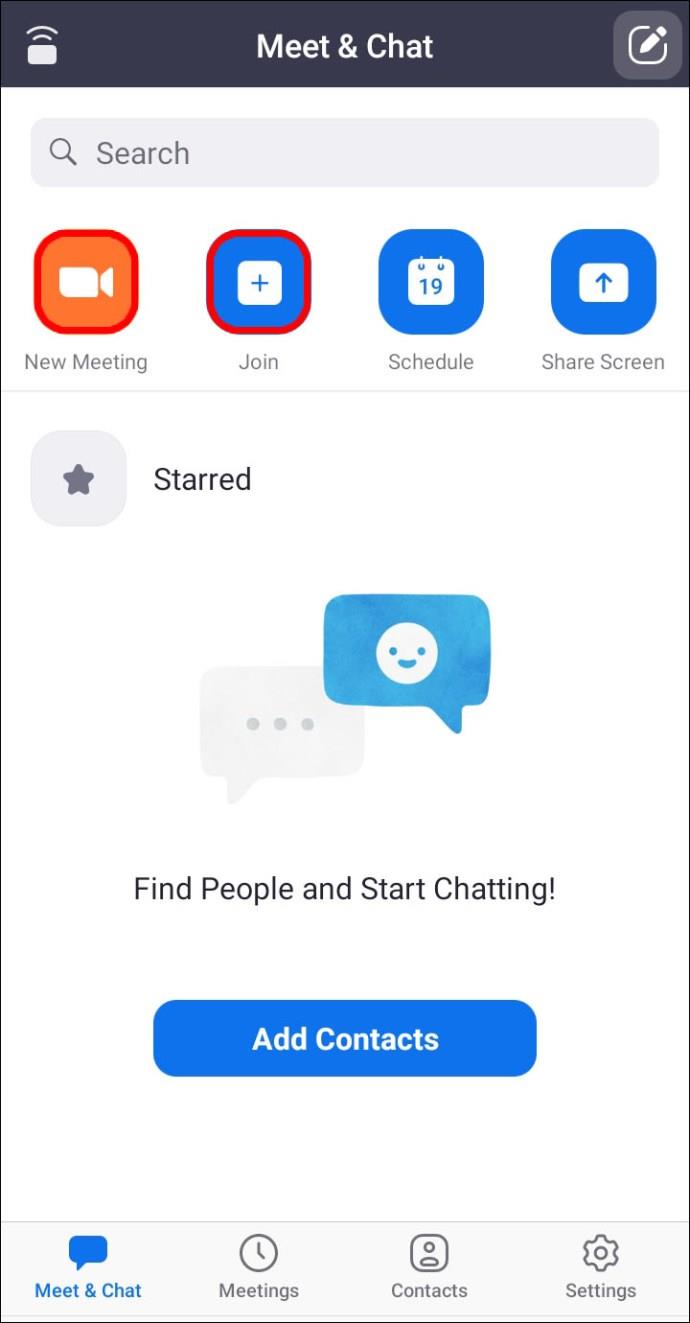
- Zodra de vergadering is begonnen, tikt u ergens op het scherm om de bedieningselementen weer te geven.
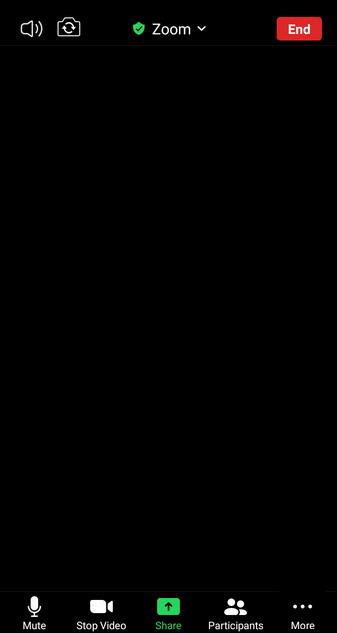
- Tik rechtsonder op de knop " Meer ".
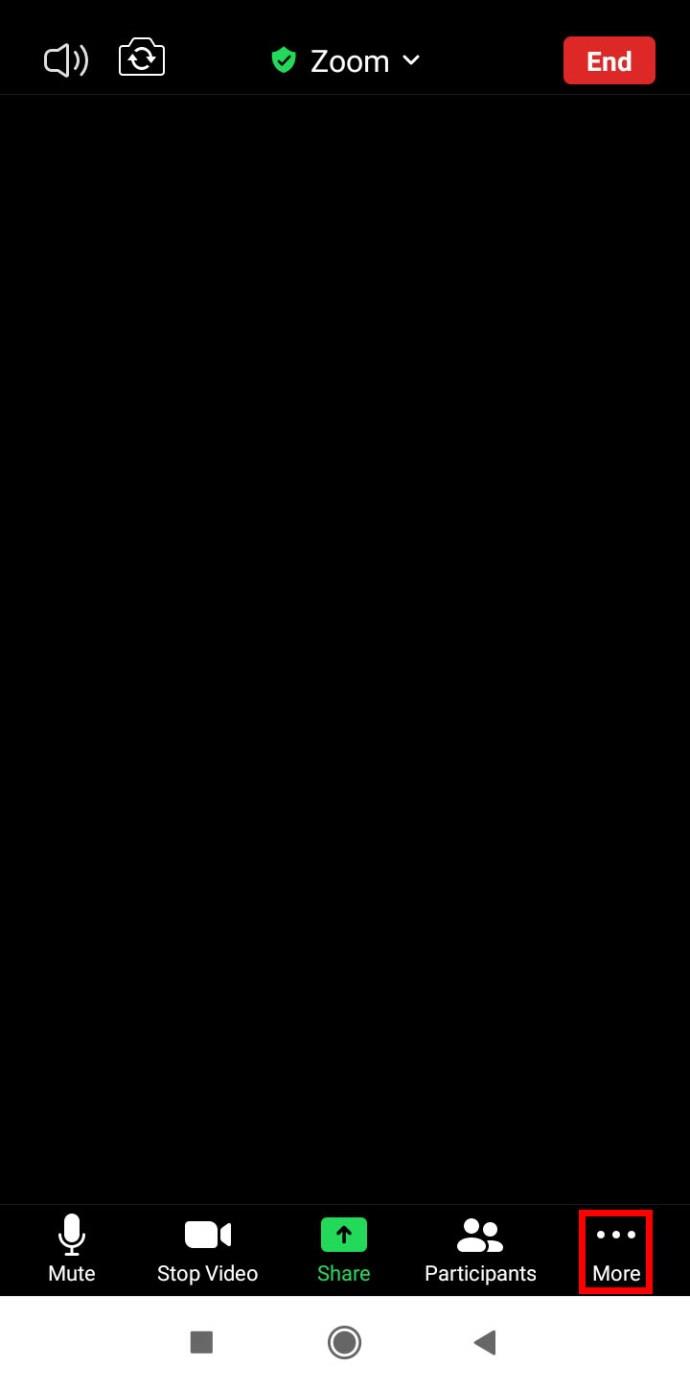
- Tik op ' Achtergrond en filters '.
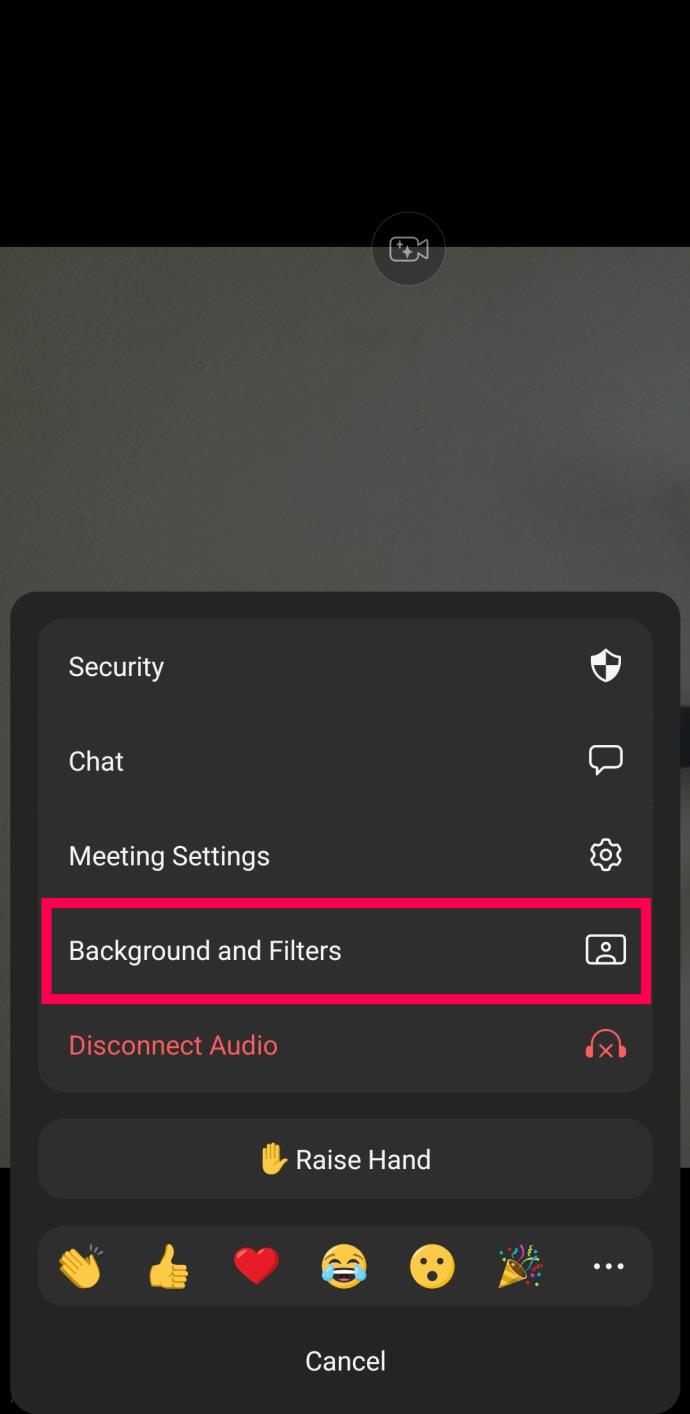
- Selecteer "Vervagen ".
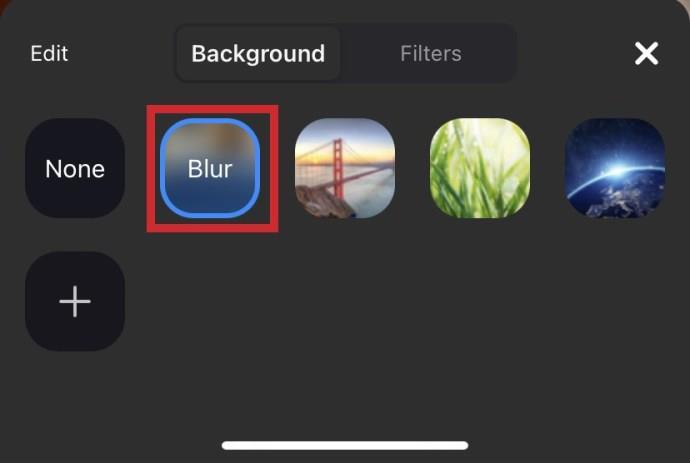
Nu kunt u rondlopen met uw telefoon of andere taken uitvoeren tijdens een Zoom-conferentiegesprek.
Hoe achtergrondonscherpte in zoom uit te schakelen
Misschien hoefde je je achtergrond maar een korte tijd te vervagen. Als dat het geval is, is het eenvoudig om de vervagingsfunctie uit te schakelen. Hier is hoe:
- Open " Zoom ", log in en klik op het tandwiel " Instellingen " in de rechterbovenhoek.
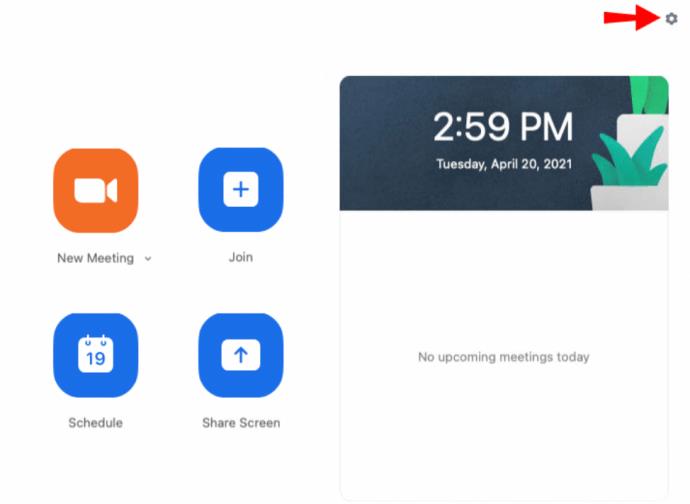
- Klik op ' Achtergronden en filters '.
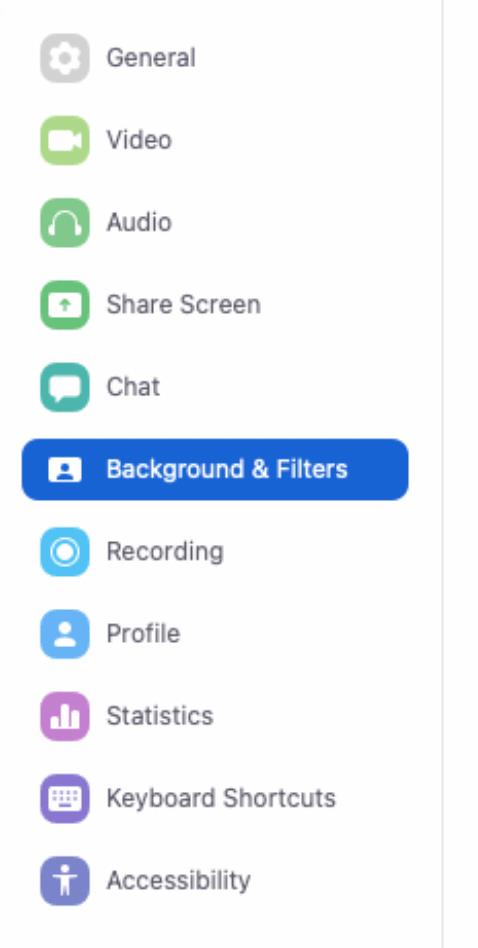
- Klik op " Geen ". Dit is de eerste optie in de lijst met achtergrondafbeeldingen.
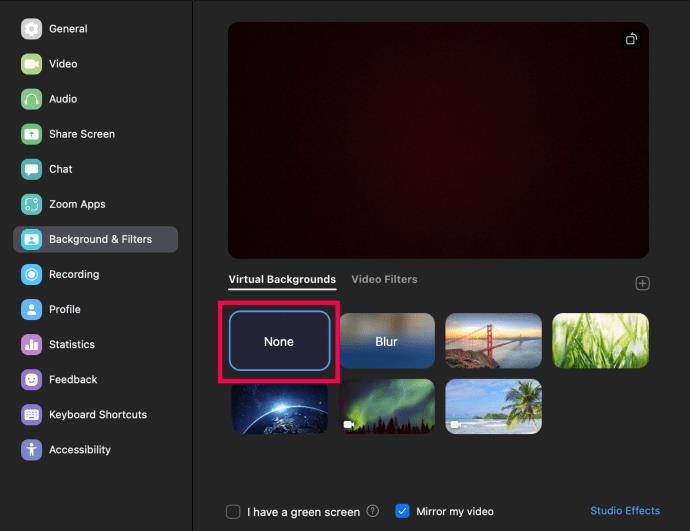
Nu keert je achtergrond terug naar je echte in plaats van een wazige of geüploade afbeelding.
Hoe u uw eigen achtergrond kunt toevoegen
Als u liever uw eigen achtergrond maakt in plaats van een statische vervaging, dan kan dat. Maar let op, dit werkt alleen als de beheerder van de vergadering dit toestaat. Ja, er is een instelling om virtuele achtergronden in en uit te schakelen.
Voordat we erin duiken, laten we u eerst helpen bij het inschakelen van de optie:
- Ga naar Zoom in een webbrowser en scrol omlaag in het menu aan de linkerkant naar ' Accountbeheer '.
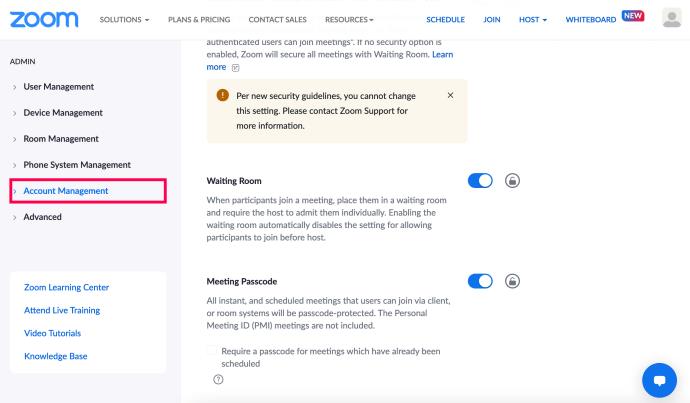
- Klik op ' Accountinstellingen '.
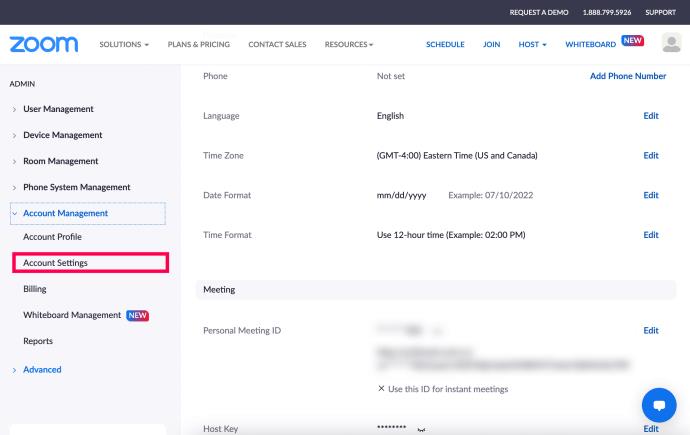
- Scrol omlaag naar het gedeelte ' In vergadering (geavanceerd)' en vink de twee vakjes onder ' Virtuele achtergrond ' aan.
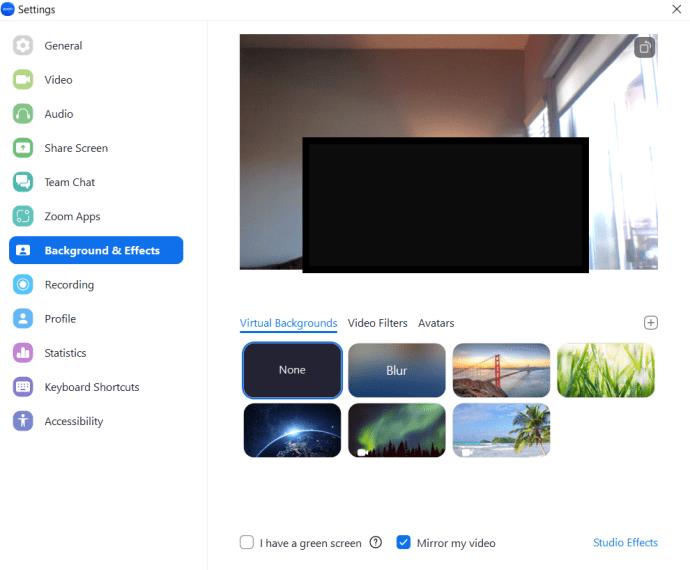
- *Tip : gebruik Control + F of Command + F om Virtuele achtergrond te typen en de instelling snel te lokaliseren.
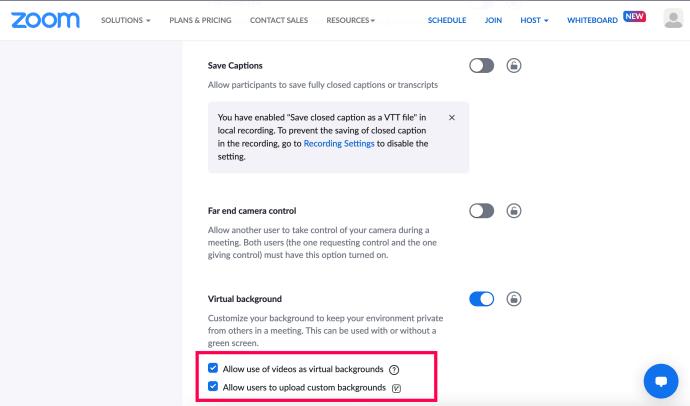
Nu kunt u uw eigen achtergrond toepassen op uw Zoom-vergadering. Hier is hoe:
- Meld u aan bij Zoom en selecteer het tandwiel " Instellingen " in de rechterbovenhoek.
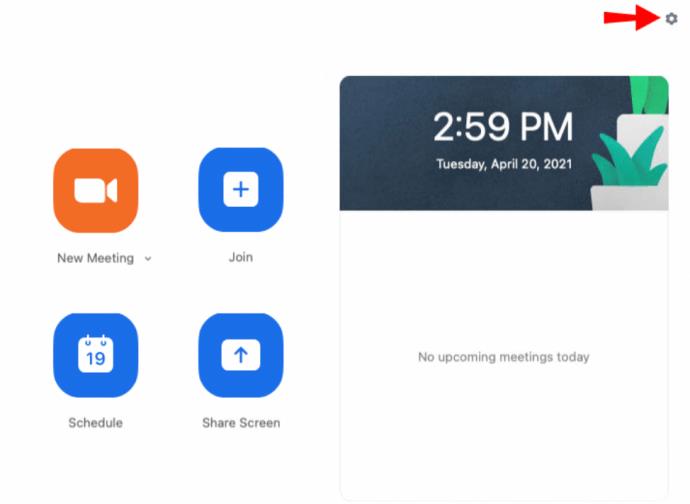
- Klik op ' Achtergronden en filters '.
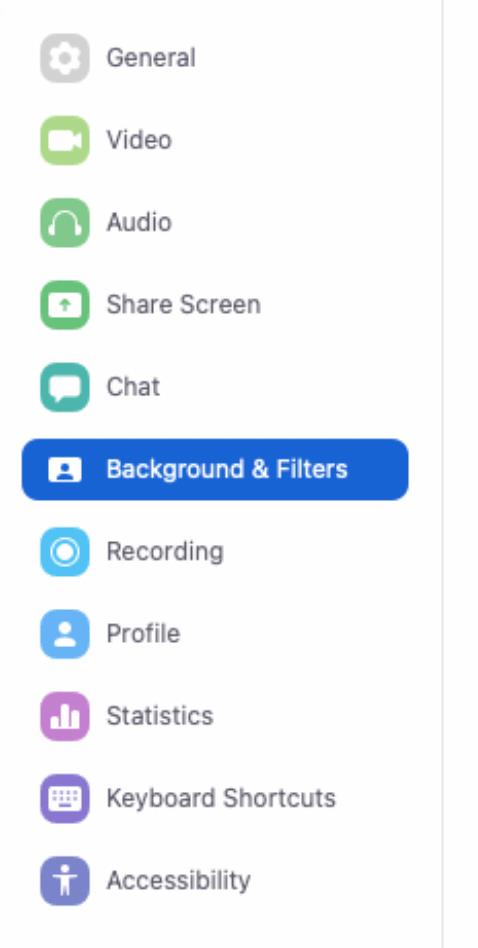
- Klik op het kleine + pictogram onder het voorbeeldvenster. Klik vervolgens op ' Afbeelding toevoegen '.
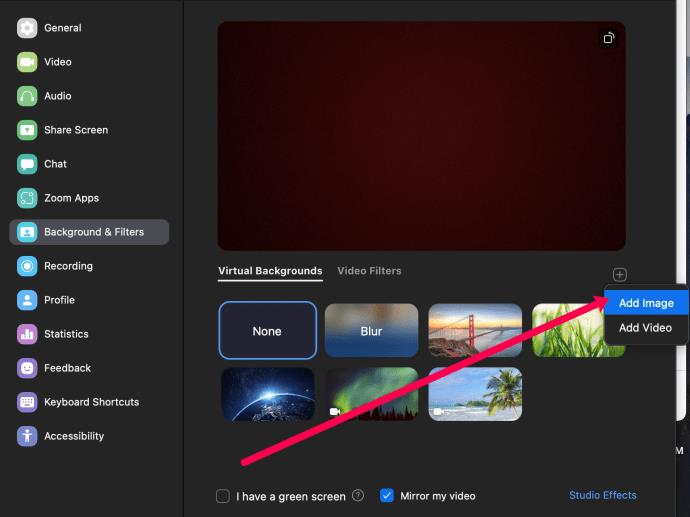
- Selecteer de foto die je wilt gebruiken als achtergrond voor je Zoom-vergadering.
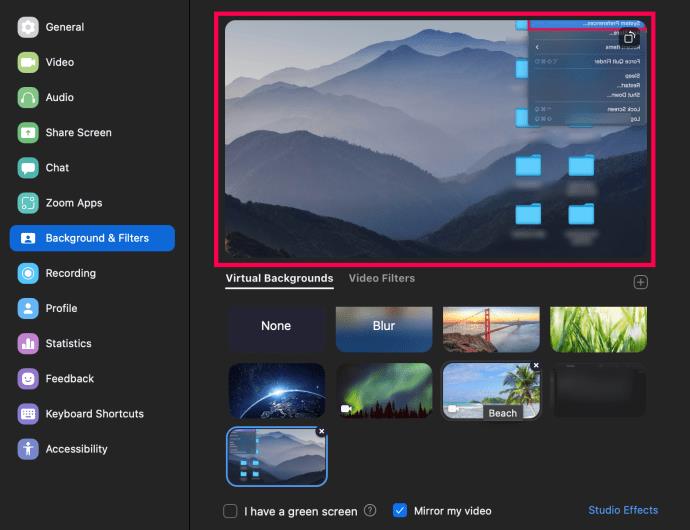
Nu kunt u uw volgende vergadering beginnen met de achtergrond van uw keuze.
Veelgestelde vragen over zoom achtergrondonscherpte
Hier zijn nog enkele antwoorden op uw vragen over Zoom-vergaderingen.
Waarom vervaagt zoom delen van mij?
Je zou wazig kunnen zijn omdat je camera onscherp is. Om dit probleem helemaal te voorkomen, kunt u overwegen te investeren in een webcam met automatische scherpstelling. Ze zijn redelijk geprijsd en de moeite waard om te kopen als u vaak videogesprekken bijwoont. U kunt uw camera ook handmatig opnieuw scherpstellen; dit wordt meestal bereikt door de ring rond de lens te draaien.
Zorg er bovendien voor dat uw cameralens schoon is door een zijden of microvezeldoek in isopropylalcohol te dompelen en voorzichtig af te vegen.
Welke resolutie moet mijn zoomachtergrond zijn om te vervagen?
De onscherpe achtergrondfunctie van Zoom werkt door alles in de kamer waarin u zich bevindt tijdens een gesprek te vervagen, behalve dat u zelf wordt vervaagd. Als je een afbeelding als achtergrond wilt gebruiken, raadt Zoom een minimale resolutie van 1280 x 720 pixels aan.
Waarom wordt de optie Achtergrondvervaging niet weergegeven?
Als je de optie "Blur" niet ziet in Zoom, probeer dan het volgende:
Zorg ervoor dat uw computer de nieuwste update ondersteunt
De vervagingsfunctie maakt deel uit van Zoom's nieuwste Client-versie; daarom moet u minimaal Client versie 5.7.5 hebben gedownload op uw pc of Mac. Controleren of u een update nodig heeft:
1. Start Zoom en log in op uw account.
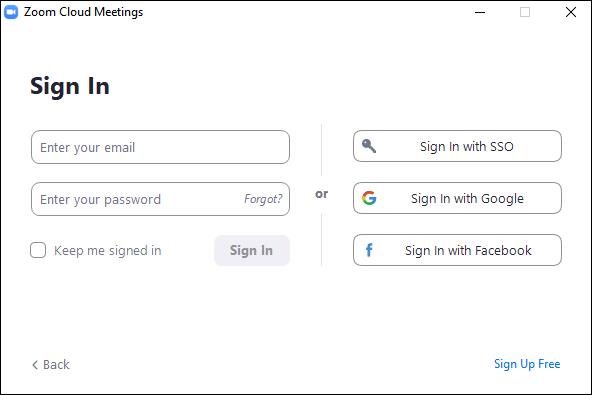
2. Klik rechtsboven op je profielfoto.

3. Blader vervolgens naar beneden en selecteer 'Controleren op updates'.
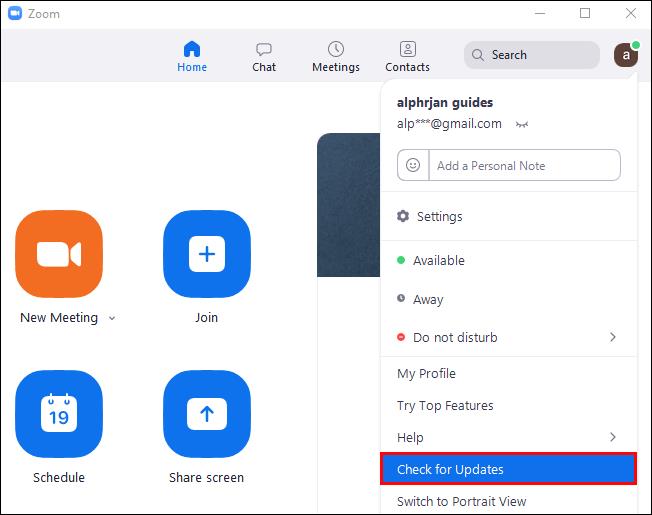
Als je de nieuwste versie hebt geïnstalleerd en de vervagingsoptie niet beschikbaar is, probeer dan je computer uit te schakelen en na ongeveer vijf minuten weer aan te zetten.
Zorg ervoor dat uw computer voldoet aan de vereisten voor onscherpe achtergrond
Het gebruik van de vervagingsfunctie vereist verschillende ondersteunde processors voor Windows en macOS. Ga naar het Zoom-helpcentrum voor meer informatie over de vereisten voor virtuele achtergronden.
Een eenvoudige manier om erachter te komen of de processor van je computer sterk genoeg is:
1. Start " Zoom " en log in op uw account.
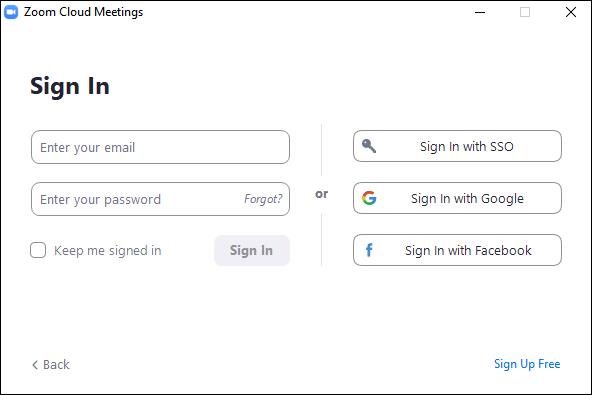
2. Klik rechtsboven op je ' profielfoto '.

3. Selecteer ' Instellingen > Achtergronden en filters '.
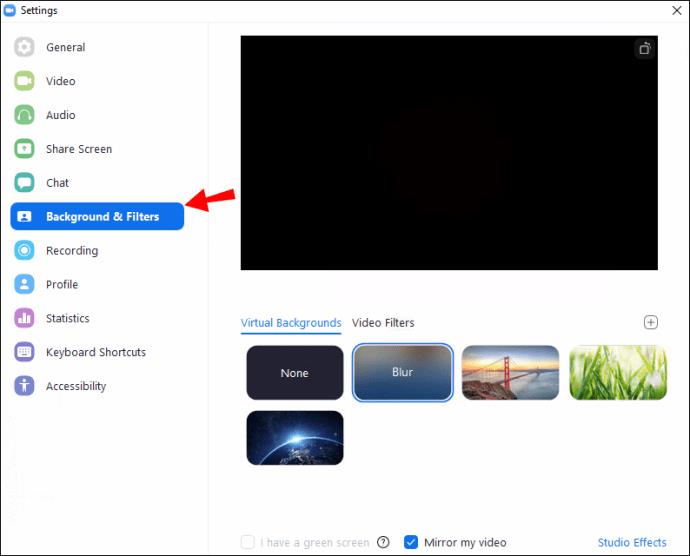
4. Schakel onder ' Virtuele achtergronden ' het vinkje uit bij ' Ik heb een groen scherm '.
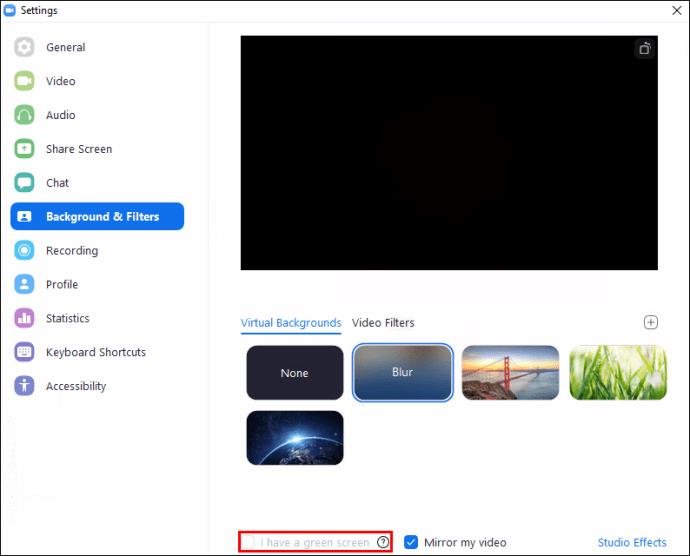
5. Beweeg vervolgens over uw rij met virtuele achtergronden. Als je een foutmelding krijgt dat je een groen scherm nodig hebt om virtuele achtergronden te ondersteunen, bevestigt dit dat je computer geen onscherpe achtergronden ondersteunt.
Als je de functie voor vervaagde achtergronden nog steeds niet ziet, kun je overwegen contact op te nemen met de ondersteuning via het Zoom-helpcentrum .
Afsluiten
Nu je weet hoe je je Zoom-achtergronden kunt virtualiseren met een vervagingseffect, afbeeldingen of video, heb je tussen verschillende achtergronden en effecten gewisseld, of heb je één achtergrond gekozen en eraan vastgehouden? Laat het ons weten in de comments hieronder.